Wie man eine Facebook-Story erstellt

Facebook-Geschichten machen viel Spaß. Hier erfahren Sie, wie Sie eine Story auf Ihrem Android-Gerät und Computer erstellen können.

Vielleicht erscheint Ihnen dieser Virenwitz, den Sie jedes Jahr auf Facebook gepostet haben, jetzt nicht mehr so lustig und Sie möchten ihn löschen. Niemand ist perfekt, also kommt der Zeitpunkt, an dem Sie vielleicht etwas posten, bei dem Sie sich fragen: "Was habe ich mir dabei gedacht?". Der beste Weg, diese Beiträge zu entfernen und Zeit zu sparen, besteht darin, sie in großen Mengen zu entfernen. mal sehen wie du das machen kannst.
Sie haben Besseres zu tun, als wer weiß wie viel Zeit damit zu verbringen, Beiträge zu löschen, von denen Sie wünschen, dass Sie sie nie gepostet hätten. Der schnellste Weg, Facebook-Posts zu löschen, besteht darin, dies in großen Mengen zu tun. Denken Sie jedoch daran, dass Facebook Ihnen nur erlaubt, bis zu 50 gleichzeitig zu löschen.
Um mit dem Löschen zu beginnen, gehen Sie zu dem Facebook-Konto, das die Beiträge enthält, die Sie löschen möchten. Klicken Sie auf Ihr Profilbild und gehen Sie zu Beiträge verwalten.
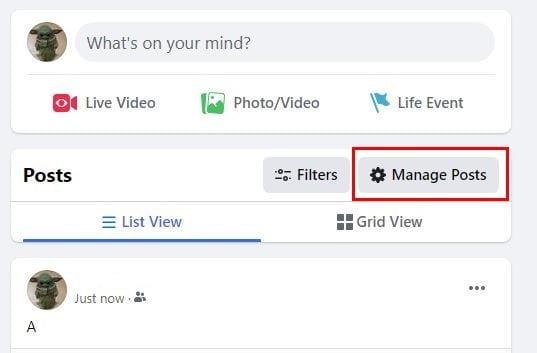
Sobald Sie Ihre Beiträge sehen, können Sie auf die Option Alle auswählen klicken und mit dem Löschen in großen Mengen beginnen. Es gibt auch eine Filteroption.
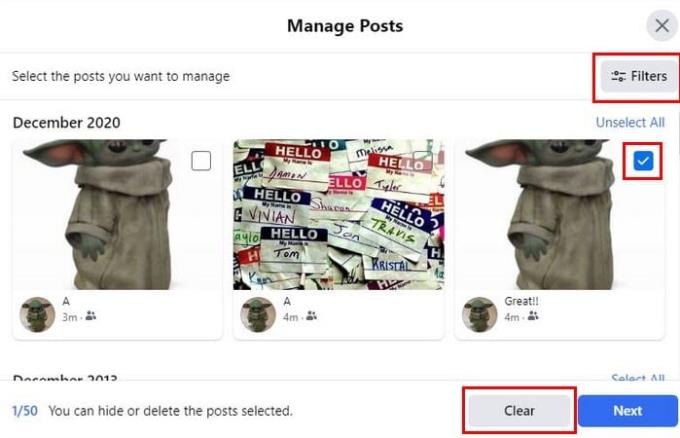
Sie können Ihre Beiträge filtern nach:
Wenn Sie sich einen Beitrag genauer ansehen müssen, bevor Sie ihn löschen, wählen Sie das Thumbnail aus, da es Ihnen den vollständigen Beitrag zeigt. Indem Sie sich den Beitrag ansehen, bevor Sie ihn löschen, vermeiden Sie den Verlust der Beiträge, die Sie behalten möchten.
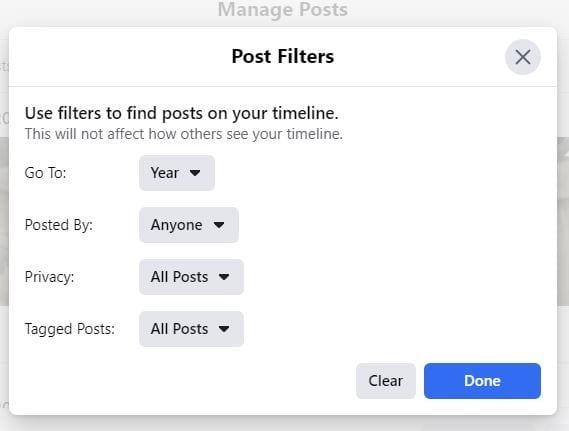
Wenn Sie sich der zu löschenden Beiträge sicher sind und alle ausgewählt sind, klicken Sie auf die Schaltfläche Weiter. Jetzt müssen Sie nur noch Posts löschen wählen, gefolgt von Fertig, und schon können Sie loslegen. Wenn Sie sich nicht sicher sind, ob Sie einen Beitrag löschen möchten, können Sie ihn stattdessen jederzeit ausblenden. Nachdem Sie die Beiträge ausgewählt haben, möchten Sie sie löschen und klicken Sie auf Weiter und wählen Sie die Option Beiträge ausblenden. Es wird das erste auf der Liste sein.
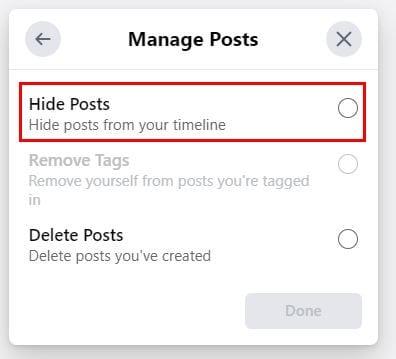
Es wäre hilfreich, wenn Sie für diese Zeiten massenhaft gelöschte Beiträge erstellen würden, aber Sie sind nicht an Ihrem Computer. Hier erfahren Sie, wie Sie mit der App Beiträge auf Facebook löschen können. Tippen Sie auf Ihr Profilsymbol, gefolgt von den Punkten rechts neben der Option Zum Shop hinzufügen. Tippen Sie oben auf die Option Aktivitätsprotokoll und nicht auf die Option Aktivität verwalten.
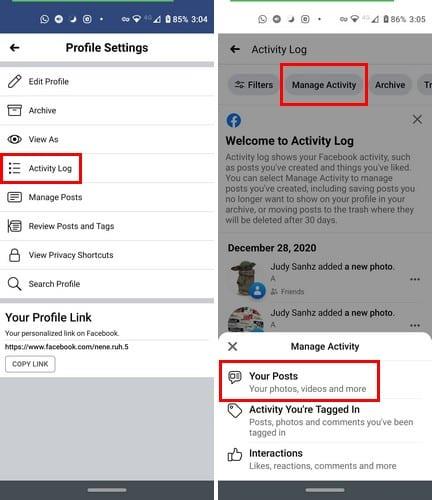
Wenn sich unten ein kleines Fenster öffnet, wählen Sie Ihre Beiträge. Um nur einige Beiträge auszuwählen, tippen Sie auf das leere Feld neben dem Beitrag. Wählen Sie zum Massenlöschen die Option Alle. Genau wie in der Desktop-Version sehen Sie die Option Filter. Sie können aus Filtern wählen, wie zum Beispiel:
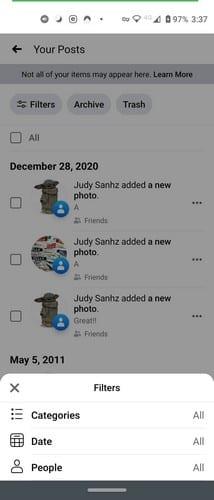
Dank der Filteroptionen ist das Löschen der gewünschten Beiträge viel einfacher. Unabhängig davon, ob Sie Facebook auf Ihrem Computer oder Ihrem Gerät verwenden, sind die Schritte ziemlich ähnlich. Mussten Sie viele Beiträge löschen? Teilen Sie Ihre Gedanken in den Kommentaren unten mit.
Facebook-Geschichten machen viel Spaß. Hier erfahren Sie, wie Sie eine Story auf Ihrem Android-Gerät und Computer erstellen können.
Ihre Facebook-Freunde können alle Kommentare sehen, die Sie auf öffentlichen Beiträgen schreiben. Facebook-Kommentare haben keine individuellen Datenschutzeinstellungen.
Um jemanden von Ihrer Facebook-Unternehmensseite zu blockieren, gehen Sie zu Einstellungen, wählen Sie Personen und andere Seiten aus und klicken Sie auf Von Seite bannen.
Wenn Sie Freunde einfach um Empfehlungen für eine bestimmte Aktivität bitten möchten, gehen Sie zu Was denkst du und tippen Sie Ihre Frage ein.
Sie können die Freundeslisten „Bekannte“ oder „Eingeschränkt“ auf Facebook nutzen, um weniger mit bestimmten Personen zu teilen.
Wenn Sie nicht sicher sind, was Impressionen, Reichweite und Engagement auf Facebook sind, lesen Sie weiter, um es herauszufinden. Hier ist eine einfache Erklärung.
Um zu verhindern, dass Beiträge von Facebook-Gruppen angezeigt werden, gehen Sie zur Seite dieser Gruppe und klicken Sie auf Weitere Optionen. Wählen Sie dann die Option Gruppe nicht mehr folgen.
Um wiederkehrende Veranstaltungen auf Facebook zu erstellen, gehen Sie zu Ihrer Seite und klicken Sie auf Veranstaltungen. Fügen Sie dann eine neue Veranstaltung hinzu und klicken Sie auf die Schaltfläche Wiederkehrende Veranstaltung.
Sie können mehrere Co-Hosts zu einem Facebook-Event hinzufügen. Navigieren Sie zu den Event-Einstellungen und geben Sie den Namen eines Freundes im Co-Host-Feld ein.
Wenn Sie auf ein gefälschtes oder geklontes Facebook-Konto oder eine Seite stoßen, ist es am besten, es an Meta zu melden.
Es gibt keine 100-prozentig sichere Methode, um zu überprüfen, ob jemand tatsächlich auf Facebook online ist, wenn er offline zu sein scheint.
Enge Freunde sind Menschen, mit denen du alles teilen möchtest. Auf der anderen Seite sind Bekannte Menschen, mit denen du möglicherweise weniger teilen möchtest.
Zu wissen, wie man die Datenschutzeinstellungen auf Facebook auf einem Handy oder Tablet ändert, wird Ihnen helfen, Ihr Konto besser zu verwalten.
Erfahren Sie, wie Sie in Ihren Facebook-Posts und Kommentaren fettgedruckten Text verwenden können, um Ihre Botschaft klarer zu kommunizieren.
Erfahren Sie, wie Sie den Facebook-Fehler beim Ausführen der Abfrage beheben können. 5 bewährte Lösungen, um das Problem schnell zu lösen und wieder auf Facebook zugreifen zu können.
So aktivieren oder deaktivieren Sie die Profilbild-Anmeldung auf Ihrem Android- oder iPhone-Gerät.
Erfahren Sie, wie Sie „Für Sie vorgeschlagene“ Beiträge auf Facebook verwalten und reduzieren können. Inklusive Tipps zur Nutzung von FB Purity und Einstellungen für Seitenadministratoren.
Benutzer berichteten, dass ihre Facebook-, Messenger- und Instagram-Konten plötzlich abgemeldet wurden und nicht mehr darauf zugegriffen werden konnte, sowohl in der App als auch in der Webversion.
Um sich für Threads auf Android oder iPhone anzumelden, öffnen Sie den Google Play Store oder den Apple AppStore, suchen und installieren Sie die App und melden Sie sich bei Instagram an.
Um das Threads-Konto zu verifizieren, öffnen Sie das Menü „Instagram“ > „Profil“, wählen Sie „Meta verifiziert“ und fahren Sie mit den Abonnementdetails fort.
Facebook-Geschichten machen viel Spaß. Hier erfahren Sie, wie Sie eine Story auf Ihrem Android-Gerät und Computer erstellen können.
Erfahren Sie, wie Sie nervige automatisch abspielende Videos in Google Chrome und Mozilla Firefox mit diesem Tutorial deaktivieren.
Lösen Sie ein Problem, bei dem das Samsung Galaxy Tab S8 auf einem schwarzen Bildschirm feststeckt und sich nicht einschalten lässt.
Möchten Sie E-Mail-Konten auf Ihrem Fire-Tablet hinzufügen oder entfernen? Unser umfassender Leitfaden führt Sie Schritt für Schritt durch den Prozess und macht es schnell und einfach, Ihre E-Mail-Konten auf Ihrem Lieblingsgerät zu verwalten. Verpassen Sie nicht dieses unverzichtbare Tutorial!
Ein Tutorial, das zwei Lösungen zeigt, wie Sie dauerhaft verhindern können, dass Apps beim Start auf Ihrem Android-Gerät gestartet werden.
Dieses Tutorial zeigt Ihnen, wie Sie eine SMS von einem Android-Gerät mit der Google Nachrichten-App weiterleiten.
Haben Sie ein Amazon Fire und möchten Google Chrome darauf installieren? Erfahren Sie, wie Sie Google Chrome über eine APK-Datei auf Kindle-Geräten installieren können.
So aktivieren oder deaktivieren Sie die Rechtschreibprüfung in Android OS.
Erfahren Sie verschiedene Methoden, um Apps auf dem Amazon Fire Tablet herunterzuladen und zu installieren, indem Sie diesem mühelosen und schrittweisen Leitfaden folgen!
Als Samsung seine neue Reihe von Flaggschiff-Tablets vorstellte, gab es viel Aufregung. Das Galaxy Tab S9 und S9+ bieten nicht nur die erwarteten Upgrade






















